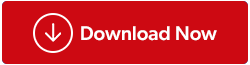Se non riesci ad aggiornare il sistema operativo del tuo computer e riscontri l'errore "Caricamento driver Wudrd non riuscito", questo post ti aiuterà. Mentre analizziamo le possibili cause e forniamo le soluzioni per provare a risolvere il problema su Windows.
Se di recente hai riscontrato l'errore: il driver WUDFRd non è stato caricato, è perché i driver sul tuo computer non sono compatibili con il sistema operativo. Questo problema è stato riscontrato principalmente con le persone che eseguivano l'aggiornamento a Windows 10 o durante l'aggiornamento della versione di Windows. Questo processo interrompe il funzionamento dei driver Windows sul tuo sistema. Pertanto, è necessario risolvere i problemi che Driver WUDFRd non è riuscito a caricare su Windows 10. In questo post del blog, ti forniamo una soluzione efficace a questo problema. Tutto quello che devi fare è seguire i passaggi indicati per i metodi indicati di seguito.
Cos'è WUDFRd?
WUDFRd è un processo di sistema molto importante per il PC Windows. È possibile trovare il file di sistema WUDFRd.sys nei driver /C>Windows>System32>. Il processo Windows fa parte di Windows Driver Foundation – User mode Driver Framework Reflector o Windows Driver Foundation – Reflektor für Benutzer Modus-Treiber Framework e appartiene al software di Microsoft. Il file di sistema può essere visualizzato come messaggio di errore: "Il driver WUDFRd non è riuscito a caricare il dispositivo". dopo un aggiornamento. Può essere possibile per molte ragioni e verrà visualizzato come driver di dispositivo che si comportano in modo anomalo.
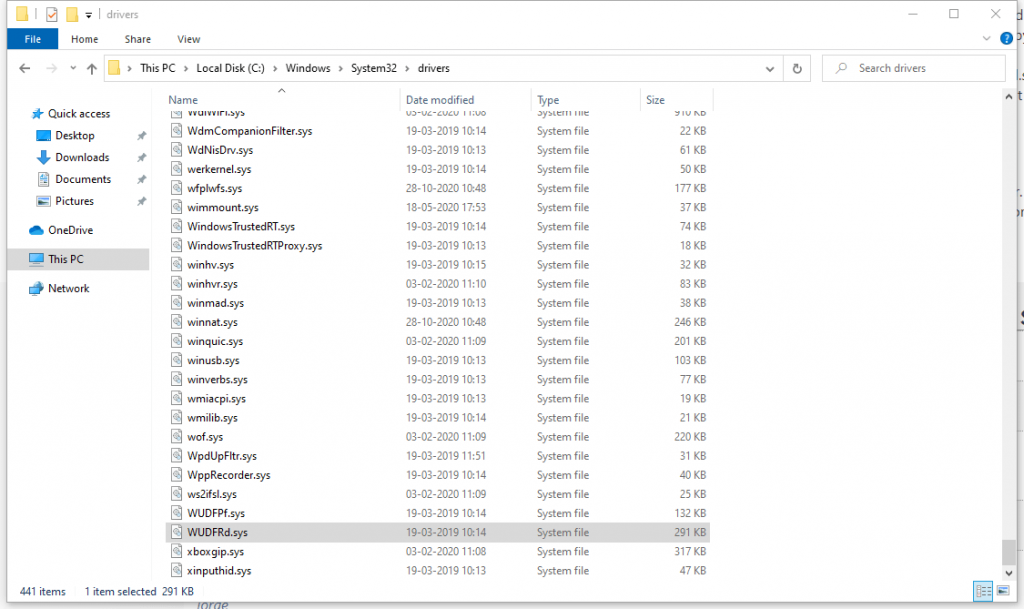
Poiché i driver del dispositivo sono il segnale importante tra la comunicazione hardware e software sul sistema, se viene visualizzato un messaggio di errore, il computer non può funzionare correttamente. Possono verificarsi vari problemi dopo aver visualizzato questo errore del driver WUDFRd. La porta USB potrebbe smettere di funzionare , il computer potrebbe non riconoscere la scheda grafica o potrebbe smettere di funzionare su uno o l'altro dispositivo installato sul computer. Il messaggio di errore può essere visualizzato all'ora di avvio del computer, oppure sulla schermata blu e dice: Il driver WUDFRd non è riuscito a caricare il dispositivo.
Può essere visto in diverse forme come:
1. WudfRd non è riuscito a caricare Windows 11, 10
2. Impossibile caricare WudfRd per il dispositivo hid/root system 0001/root display 0000/usb/root/acpi
3. Impossibile caricare l'ID evento 219 WudfRd
Modi per risolvere il caricamento del driver WUDFRd non riuscito –
Esistono alcuni modi per risolvere i problemi di WUDFRd con il tuo computer. Li abbiamo indicati di seguito, puoi provarli uno dopo l'altro per far funzionare di nuovo il computer in buone condizioni.
Aggiorna Windows –
Potrebbe esserci la possibilità che il tuo computer abbia una versione obsoleta di Windows. Quindi aggiornarlo aiuterà a risolvere il problema con il driver WUDFRd. Con l'aggiornamento di Windows, anche i driver del tuo dispositivo vengono aggiornati alla versione più recente. Per aggiornare Windows sul tuo computer, segui questi passaggi:
Passaggio 1: vai alle Impostazioni dal menu Start .
Passaggio 2: fare clic su Aggiornamento e sicurezza .
Passaggio 3: qui vai su Aggiornamento di Windows e quindi fai clic su Controlla aggiornamenti .
Ora installa gli ultimi aggiornamenti per correggere l'errore del driver WUDFRd.
Leggi anche: Come risolvere l'errore del software del driver del dispositivo non installato correttamente in Windows 10?
Aggiorna driver –
L'aggiornamento dei driver è un altro metodo efficace per aggiornare i driver del dispositivo dopo l'aggiornamento di Windows. Nel caso in cui continui a visualizzare l'errore del driver WUFRd sul tuo computer, è possibile che l'aggiornamento di Windows non sia d'aiuto. Ora devi aggiornare i driver del dispositivo sul tuo sistema per evitare di ricevere questo messaggio di errore. Ti consigliamo di utilizzare Advanced Driver Updater , un software utilizzato per ottenere aggiornamenti automatici per i driver di dispositivo sul tuo computer. È uno strumento efficiente da utilizzare per Windows 10 ogni volta che un driver di dispositivo scompare, è incompatibile o obsoleto. Può anche riparare i driver di dispositivo difettosi e danneggiati e aiuta nel buon funzionamento dei dispositivi.
Segui i passaggi indicati di seguito per aggiornare i driver del dispositivo sul tuo computer e risolvere il problema con WUDFRd che non riusciva a caricare Windows 10.
Passaggio 1: scaricare Advanced Driver Updater dal collegamento sottostante-
Approfitta dell'ultima offerta di Natale per ottenere uno sconto.
Passaggio 2: fare clic sul file di installazione e completare l'installazione con successo
Passaggio 3: All'avvio di Advanced Driver Updater, verrà richiesta l'autorizzazione per apportare modifiche al computer. Concedi l'autorizzazione e avvia la scansione dei driver di dispositivo sul sistema.
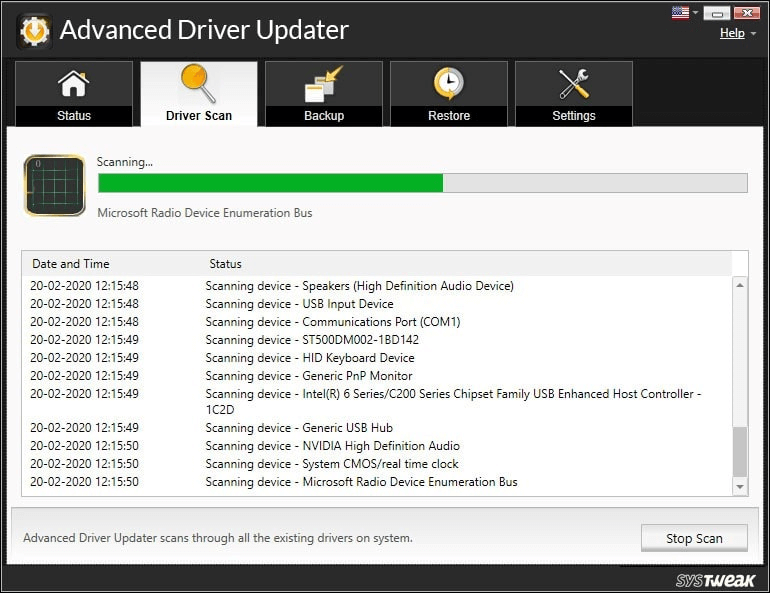
Passaggio 4: i risultati della scansione verranno visualizzati in pochi minuti sotto forma di elenco. Puoi controllare chiaramente lo stato dei driver del dispositivo sullo strumento.
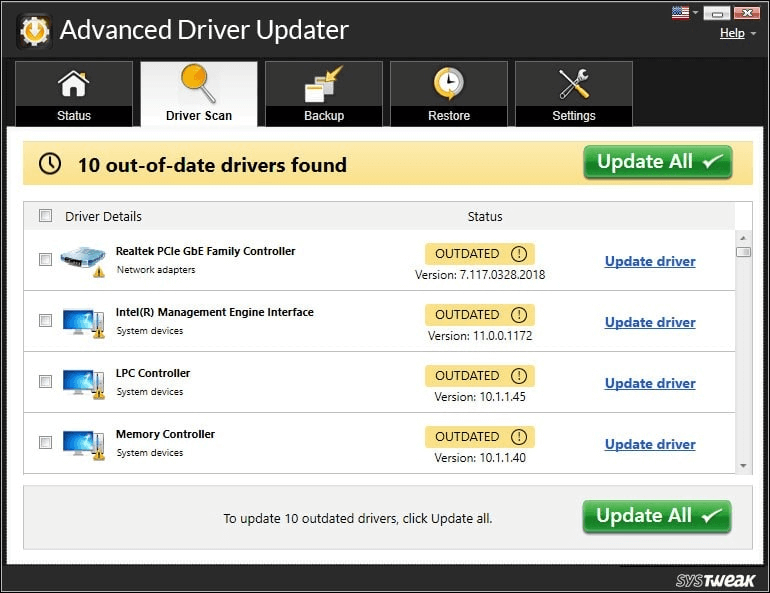
Passaggio 5: per aggiornare tutti i driver di dispositivo obsoleti, seleziona Elementi obsoleti e fai clic su Aggiorna tutto .
Passaggio 6: Advanced Driver Updater dispone di un enorme database per gli aggiornamenti dei driver di dispositivo certificati e installerà le versioni più recenti dei driver sul tuo computer. L'operazione richiederà alcuni minuti e una volta terminato, sarai in grado di vedere un messaggio:
Puoi anche pianificare la scansione automatica degli aggiornamenti per il tuo sistema con Advanced Driver Updater.
Controlla le impostazioni di ibernazione del disco rigido –
Se visualizzi questo errore al riavvio e allo spegnimento di Windows , questo metodo può essere utile. Anche le impostazioni di alimentazione del disco rigido svolgono un ruolo nel mostrare che WUDFRd non è riuscito a caricare l'errore di Windows 10. Per escludere questa possibilità, è necessario seguire i passaggi indicati di seguito e, in tal caso, modificare le impostazioni di alimentazione del computer. Questo metodo ha aiutato molti utenti a risolvere i problemi con l'errore del driver WUDFRd.
Passaggio 1: vai alle Impostazioni risparmio energia sul tuo computer digitando lo stesso nella barra di ricerca sulla barra delle applicazioni.
Fare clic su Impostazioni di alimentazione e sospensione e Apri.
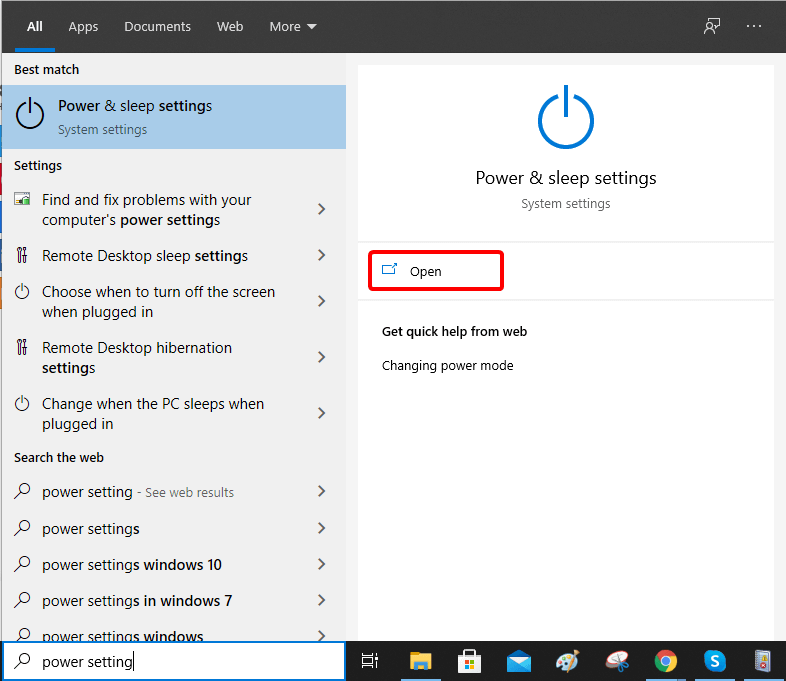
Passaggio 2: nella pagina Impostazioni di alimentazione e sospensione, vai alle Impostazioni di alimentazione avanzate e fai clic su di essa.
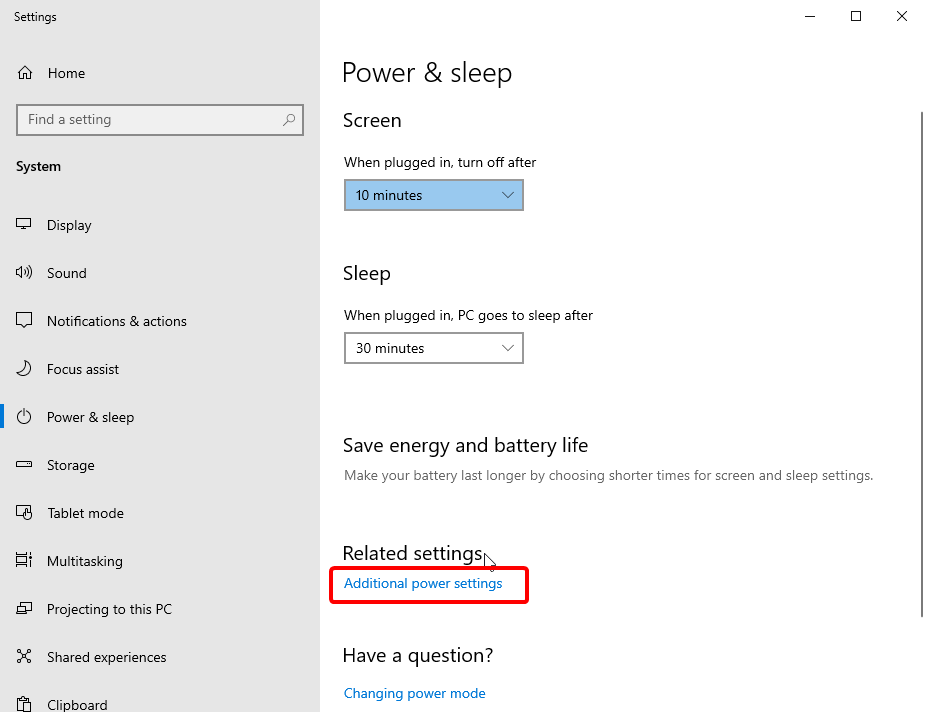
Passaggio 3: nelle Opzioni di risparmio energetico , vai a Modifica impostazioni piano .
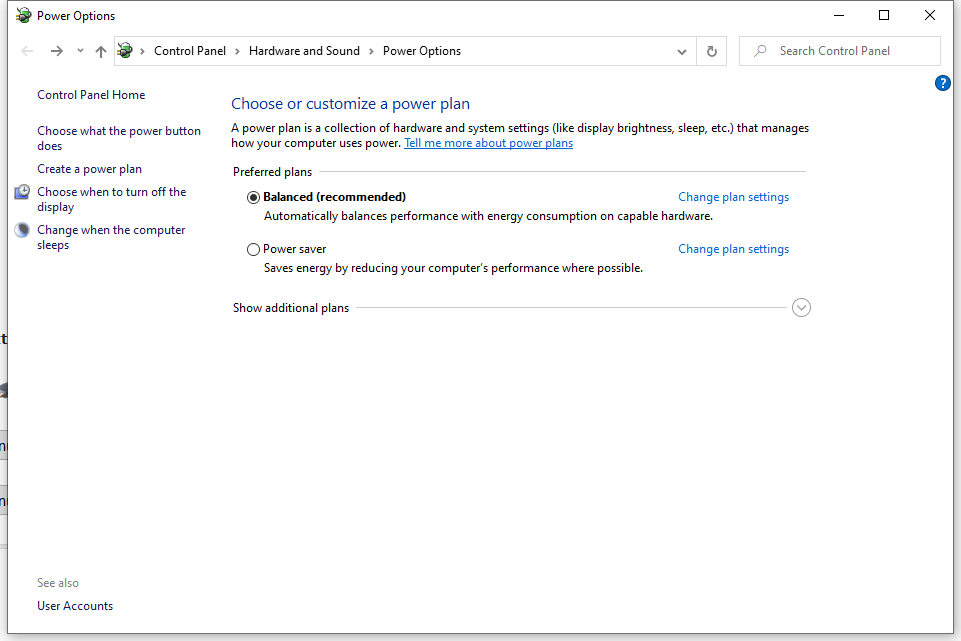
Passaggio 4: qui fare clic su Modifica impostazioni di alimentazione avanzate.
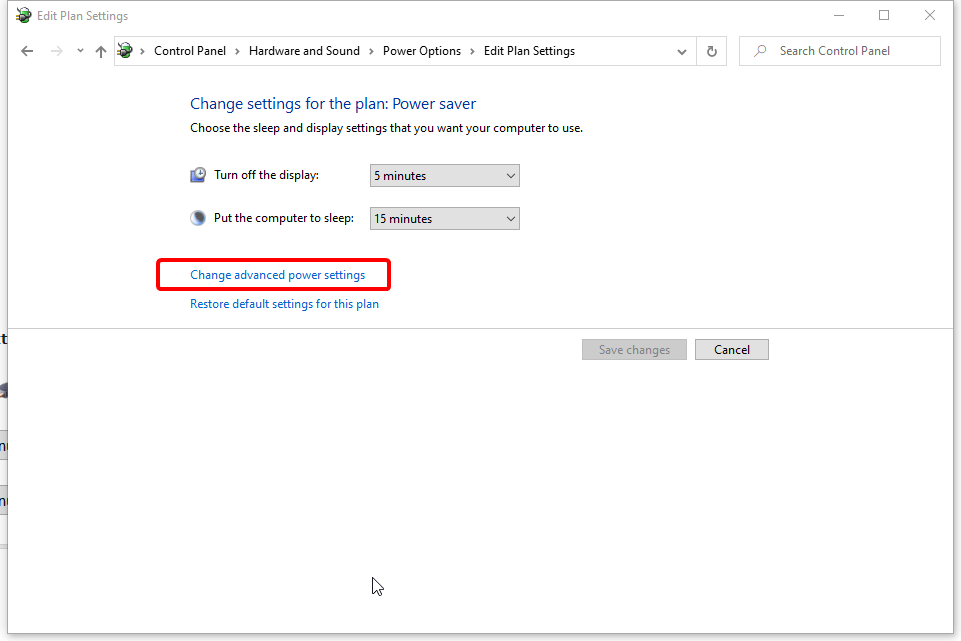
Passaggio 5: vai su Disco rigido > Spegni disco rigido > Mai.
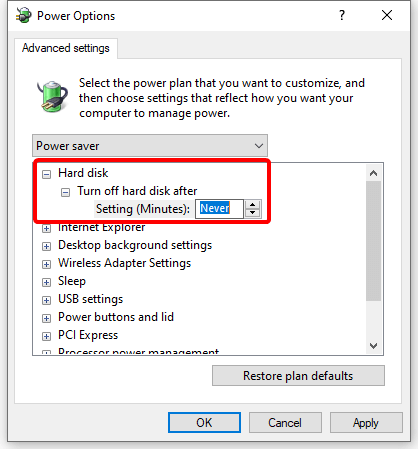
Passaggio 6: fare clic su Applica per apportare le modifiche, quindi su OK per chiudere la scheda.
Questo ti aiuterà a correggere l'errore del driver WUDFRd.
Reinstallare i controller USB –
Questo è un altro metodo per correggere l'errore WUDFRd che non è riuscito a caricare Windows 10. Seguire questi passaggi per risolvere i problemi disinstallando prima i controller USB.
Passaggio 1: apri Esegui comando digitando Esegui nella barra di ricerca nella barra delle applicazioni.
Passaggio 2: digitare questo devmgmt. msc e fare clic su Invio.
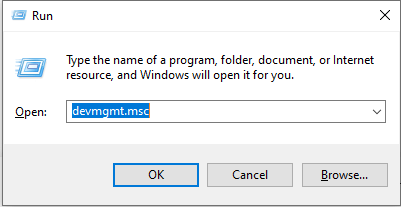
Passaggio 3: in questa scheda Gestione dispositivi, vai a Controller Universal Serial Bus.
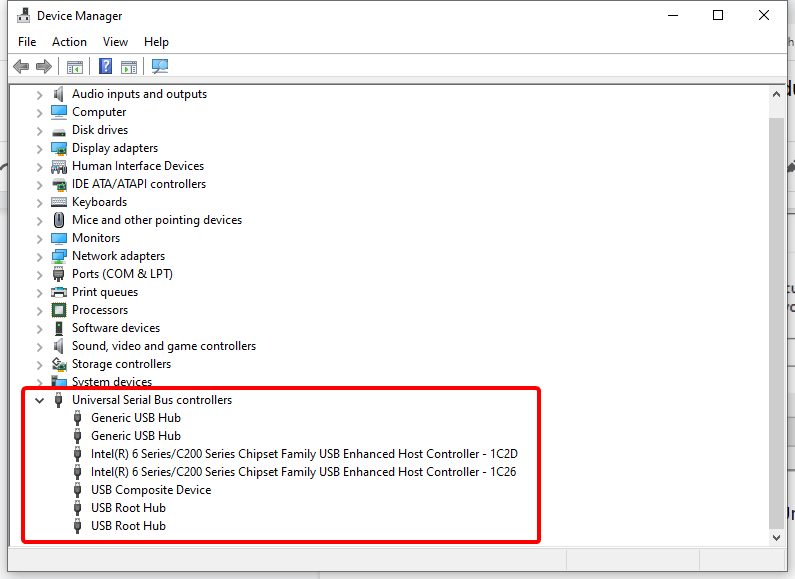
Passaggio 4: l'errore del driver WUDFRd potrebbe essere dovuto a un dispositivo USB collegato esternamente . Pertanto, iniziamo con la disinstallazione di ciascun driver USB in questo elenco. Per fare ciò, è necessario fare clic con il tasto destro sul driver USB e quindi selezionare il pulsante Disinstalla.
Passaggio 5: ora riavvia il computer e controlla se viene visualizzato il messaggio di errore. Se ora sei libero dall'errore del driver WUDFRd, il problema è stato risolto non appena i driver USB sono installati . oppure puoi controllare nuovamente i passaggi successivi.
Passaggio 6: nel caso in cui continui a visualizzare il messaggio di errore, apri nuovamente Gestione dispositivi. Ora vai su Azione e seleziona Rileva modifiche hardware .
Passaggio 7: i driver USB devono essere aggiornati manualmente o utilizzando il metodo sopra descritto per utilizzare un programma di aggiornamento dei driver come Advanced Driver Updater.
Controlla le impostazioni dei servizi driver di Windows –
Questo metodo ti aiuterà a risolvere il problema con l'errore del driver WUDFRd. Qui è necessario correggere il servizio Windows per mantenere il computer senza intoppi. Seguire i passaggi seguenti per scoprire come correggere l'errore di caricamento del driver WUDFRd non riuscito-
Passaggio 1: vai sul desktop e premi il tasto Windows + R.
Passaggio 2: nella finestra di comando Esegui, digitare quanto segue:
services.msc
Premere Invio e fare clic su OK.
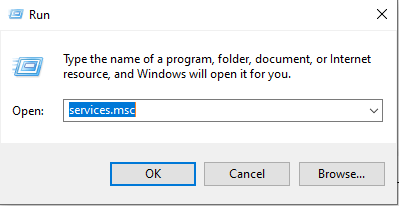
Passaggio 3: in questo Windows for Services appena aperto , cerca il servizio Windows Driver Foundation.
Passaggio 4: ora fai clic con il pulsante destro del mouse su Windows Driver Foundation e seleziona Proprietà.
Passaggio 5: in questa finestra vai alla scheda Generale e cerca lo stato in Avvio .
Passaggio 6: qui seleziona Automatico se è disabilitato, quindi fai clic su Applica.
Avvolgendo -
Questo conclude il post con tutti i possibili metodi per correggere l'errore di caricamento del driver WUDFRd non riuscito sul PC Windows. Sono utili anche l'aggiornamento di Windows alla versione più recente e la modifica delle impostazioni di risparmio energia. Ti consigliamo di utilizzare Advanced Driver Updater per correggere il driver WUDFRd e altri problemi relativi ai driver di dispositivo per Windows.
Scarica il programma di aggiornamento driver avanzato
Ci auguriamo che questo articolo ti aiuti a correggere l'errore di caricamento non riuscito di WUDFRd su Windows 10. Ci piacerebbe conoscere le tue opinioni su questo post per renderlo più utile. I tuoi suggerimenti e commenti sono benvenuti nella sezione commenti qui sotto. Condividi le informazioni con i tuoi amici e altri condividendo l'articolo sui social media.
Domande frequenti –
Q1. Quali sono alcune cause comuni dell'errore "Caricamento del driver WUDFRd non riuscito?"
Driver di dispositivo obsoleti, mancanti o danneggiati sono la causa più comune dell'errore "driver wudfrd Windows 10". Puoi risolverlo aggiornando tutti i driver di dispositivo presenti sul tuo computer.
Q2. Come posso correggere l'errore "Caricamento driver WUDFRd non riuscito" del mio computer?
Per correggere l'errore, è necessario aggiornare i driver del dispositivo poiché per far funzionare il computer senza problemi è necessario avere una comunicazione con software e hardware.
Q3. Esistono software specifici per correggere l'errore "Caricamento driver WUDFRd non riuscito"?
La soluzione migliore per correggere l'errore di caricamento del driver WUDFRd non riuscito è utilizzare Advanced Driver Updater. È un potente software di aggiornamento dei driver che può eseguire una scansione completa del tuo computer e rilevare tutti i driver obsoleti. Può aggiornare ulteriormente tutti i driver all'ultima versione dal suo ampio database.
Ci piace sentire la tua opinione!
Siamo su Facebook , Twitter e Instagram . Per qualsiasi domanda o suggerimento, fatecelo sapere nella sezione commenti qui sotto. Ci piace risponderti con una soluzione. Pubblichiamo regolarmente suggerimenti e trucchi insieme a soluzioni a problemi comuni relativi alla tecnologia.
Argomenti correlati -
Semplici passaggi per correggere l'errore dello stato di alimentazione del driver su Windows 10, 8, 7.
Come posso aggiornare il driver della mia scheda grafica NVIDIA GeForce?
Come risolvere i problemi relativi alla modalità sospensione su Windows 10.
70 modi per rendere il vecchio sistema più veloce: velocizza il tuo PC come mai prima d'ora.
Come correggere l'errore 100 Utilizzo disco di Windows 10.